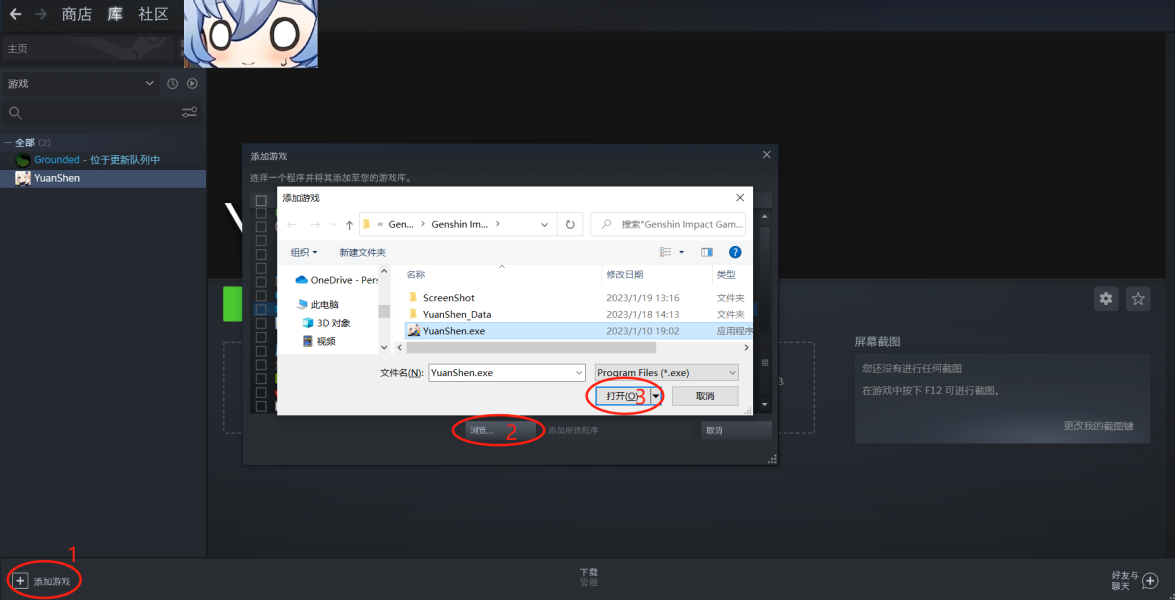前言
最初起源于项目里的docker-compose.yml文件, github先上传了一份脱敏的docker-compose.yml, 然后我本地调试也需要用到这个同名的文件, 我会在其中填写token等环境变量来运行项目, 如果每次上传github都不选择这个文件的改动就对强迫症非常不友好, 或者用这个文件的别名, 使用docker compose up --conf xxx.yml来跑.
这个问题可以用git来解决, 在把docker-compose.yml模板上传到github上后, 运行下述代码可以让git忽略本地对此文件的修改的变化.